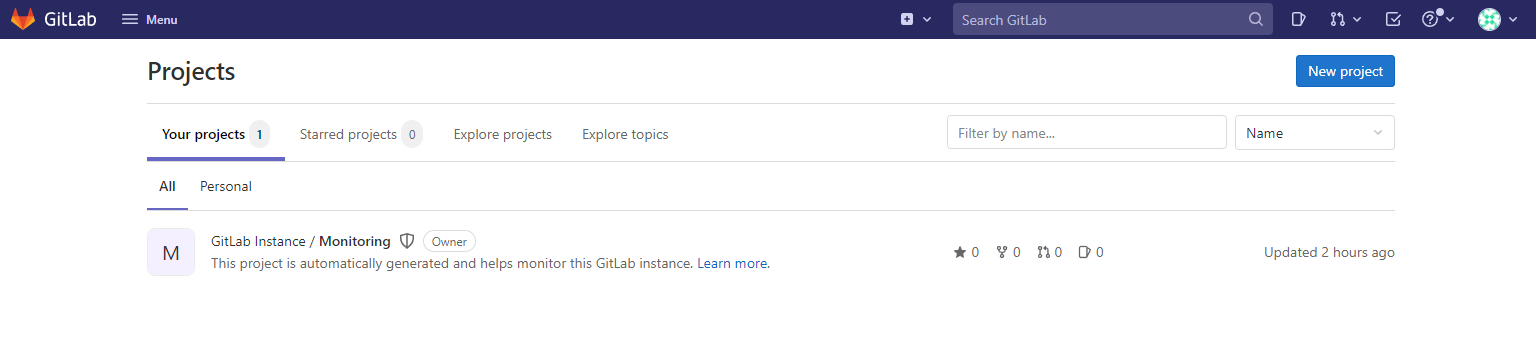お仕事でGitLabに触れる機会があったので、学習用に自宅にもGitLabが欲しくなりました。
手元にあるRaspberry Pi4+Dockerならお手軽に立ち上げられるはずと着手したものの、意外とハマって大変だったので備忘録をまとめておきます。
環境
今回の環境は以下の構成になります。
- ハード:Raspberry Pi4 MobelB
- OS:Ubuntu Server 20.04
ラズパイへのUbuntu Serverのインストール方法は以下の記事にまとめています。
Dockerのインストール
まずはDockerをインストールします。以下のコマンドを叩くだけです。
$ sudo apt install docker-compose
GitLabの立ち上げ
Docker上にGitLabを立ち上げます。まずは下準備として、GitLabの各種ファイルを保存するためのディレクトリを掘ります。ここでは例として、/var/docker/gitlabというディレクトリを掘りました。
続いて、以下のコマンドでGitLabのインスタンスを立ち上げます。GITLAB_HOMEには先で作成したディレクトリのパスを指定しましょう。
$ sudo docker run --detach \
--hostname gitlab.example.com \
--publish 444:443 --publish 81:80 \
--name gitlab \
--restart always \
--volume $GITLAB_HOME/config:/etc/gitlab \
--volume $GITLAB_HOME/logs:/var/log/gitlab \
--volume $GITLAB_HOME/data:/var/opt/gitlab \
--shm-size 256m \
yrzr/gitlab-ce-arm64v8:latest
基本はGitLabの公式リファレンスに記載されている方法と同じですが、GitLab本体のイメージにサードパーティのものを使います。
というのも、ラズパイ4はCPUのアーキテクチャがARMなので、GitLabの公式イメージは動かすことができないためです。サードパーティー製なのであくまでも自己責任での使用になりますが、個人の学習用としては必要十分だと思います。
初回起動時は内部であれこれと処理が走るので、すぐにはアクセスできません。しばらく時間が経った後、ラズパイのIPアドレスにアクセスし、以下の画面が出れば起動は成功です。
管理者パスワードのリセット
本来であれば、初回起動時は管理者パスワードのリセットを求められるのですが、今回はそれが出ませんでした(´・ω・)
このままでは管理者ユーザーのパスワードが分からずにログインすることができません。そこで管理者パスワードを強制的にリセットします。
まずは、以下のコマンドでDocker上のGitLabコンテナに入ります。
コンテナ内に入れたら、以下を実行してrailsのコンソールを開きます。(すこし時間がかかります)
--------------------------------------------------------------------------------
Ruby: ruby 2.7.5p203 (2021-11-24 revision f69aeb8314) [aarch64-linux]
GitLab: 14.6.2 (0a901d60f8a) FOSS
GitLab Shell: 13.22.1
PostgreSQL: 12.7
--------------------------------------------------------------------------------
Loading production environment (Rails 6.1.4.1)
irb(main):001:0>
上記のようなコンソールが開いたら、まずは管理者ユーザーを取得します。管理者ユーザー=最初に登録されているユーザーです。
=> #<User id:1 @root>
続いて、パスワードを上書きします。以下はpasswordとしていますが、お好みのものをどうぞ。
=> "password"
再確認用のパスワードも入力しておきます。
=> "password"
最後にパスワードを保存すれば完了です。
=> true
これでGitLabにもログインできるようになりました。ユーザー名にroot、パスワードに先で設定したものを入れてログインできれば成功です!
いろいろハマるところがあって大変でしたが、なんとかGitLabを立ち上げることができました。興味のある方は試してみてはいかがでしょう?
ではでは